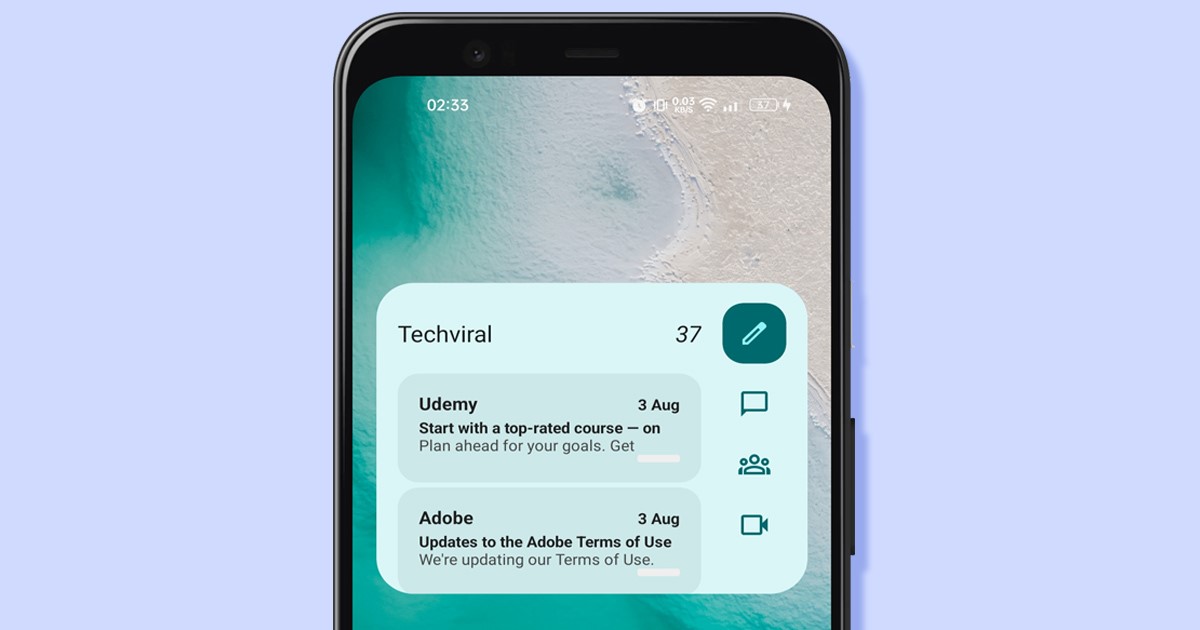
Ma több száz e-mail szolgáltatás található az interneten, de ezek közül a Gmailt használjuk a legtöbbet. A Gmail minden más e-mail szolgáltatásnál jobb szolgáltatásokat kínál, és a legjobb az egészben az, hogy teljesen ingyenes.
Ha a Gmailre támaszkodik az e-mailek küldésében és fogadásában, akkor talán ismeri az e-mailek kezelésének fontosságát. Igen, a Gmail számos e-mail-kezelési funkciót kínál, például az e-mailek címkék szerinti rendezését, az e-mailek színkódolását stb., de mi van, ha az e-maileket a Gmail mobilalkalmazásban szeretné kezelni?
A Gmail Android-verziója nem tartalmaz e-mail-kezelési funkciókat, de tartalmaz egy widgetet, amely segít a beérkező levelek rendszerezésében. Az Androidhoz készült Gmail alkalmazás rendelkezik egy widgettel, amelyet a kezdőképernyőn helyezhet el, és közvetlenül elolvashatja az e-maileket a Gmail alkalmazás megnyitása nélkül.
Az új Gmail widget jól néz ki a legújabb Android 12 operációs rendszeren, és automatikusan megváltoztatja a színét a háttérkép alapján. Ezért, ha szeretné használni a Gmail widgetet Android-eszközén, akkor a megfelelő oldalon landolt.
Adja hozzá a Gmail Widgetet az Android kezdőképernyőjéhez
Az alábbiakban megosztottunk néhány egyszerű lépést a Gmail widget Androidhoz hozzáadásához. A widget az Android különböző verzióiban másképp nézne ki. Ha telefonja Android 12 rendszert futtat, akkor a megújult Material You Gmail widgetet kapja. Íme, mit kell tenned.
1. Először is győződjön meg arról, hogy telefonján telepítve van a Gmail alkalmazás. Telepítse a Gmail alkalmazást a Google Play Áruházból, ha nincs telepítve.

2. Nyissa meg a Gmail alkalmazást Androidon, és jelentkezzen be Google Fiókjával.
3. Miután beállította a Gmailt Android rendszeren, lépjen az Android kezdőképernyőjére. Nyomja meg hosszan bárhol egy üres helyet, és válassza a Widgetek lehetőséget.
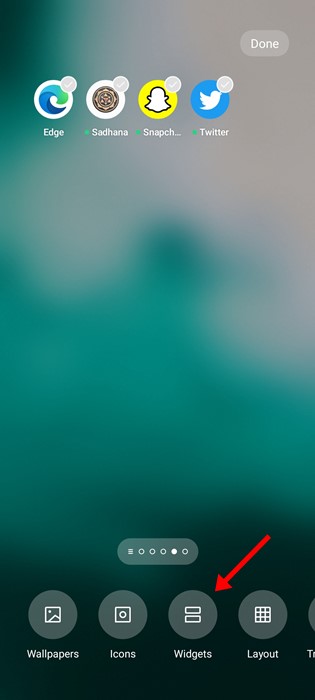
4. A Widget menüben görgessen lefelé, és keresse meg a Gmail widgetet. Érintse meg a Gmail widgetet, hogy hozzáadja a kezdőképernyőhöz.
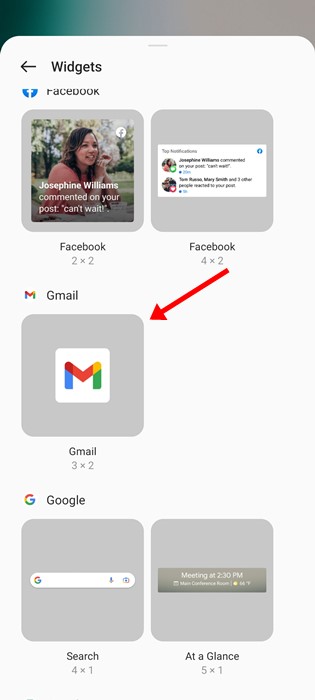
5. A hozzáadást követően a rendszer megkéri, hogy válassza ki Google-fiókját és azt az e-mail mappát, amelyet a kezdőképernyőn szeretne látni.
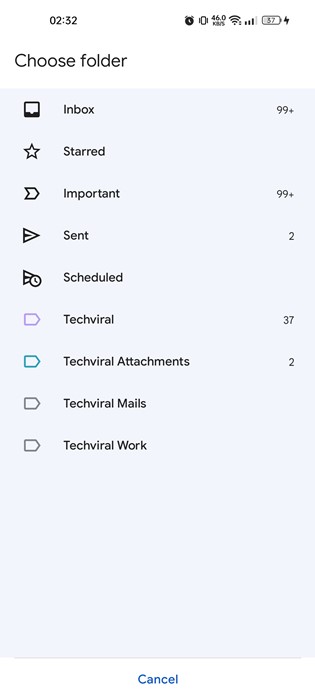
6. Ezzel hozzáadja a Gmail widgetet a kezdőképernyőhöz. Mostantól közvetlenül a kezdőképernyőről írhat e-mailt, archiválhat és megtekintheti az e-maileket.
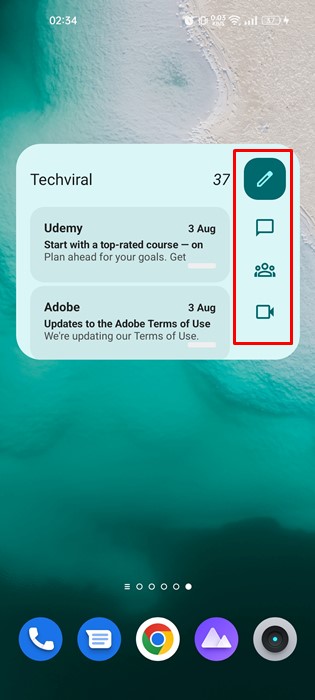
7. A widget átméretezéséhez nyomja meg hosszan a widgetet, és állítsa be a méretet.
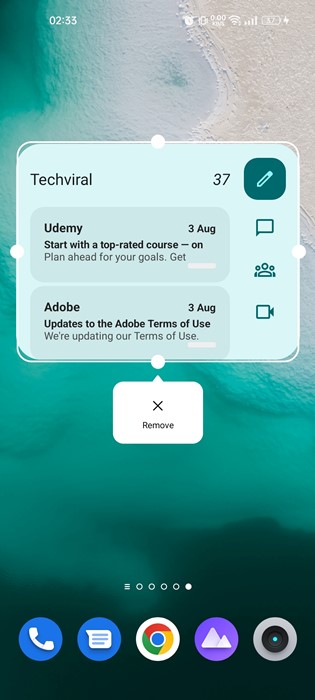
Ez az! Így használhatja a Gmail widgetet Android-eszközén a beérkező levelek rendszerezéséhez.
Tehát ez az útmutató arról szól, hogy egy Gmail widgetet adjon hozzá az Android kezdőképernyőjéhez, hogy a beérkező levelek rendszerezve legyenek. A widget közvetlen hozzáférést biztosít a Gmail számos funkciójához, például archiváláshoz, íráshoz és egyebekhez. Ha további segítségre van szüksége a Gmail widget Android rendszeren való hozzáadásához, tudassa velünk az alábbi megjegyzésekben.





